Hoe om ouerkontroles op Google Play Winkel op te stel?
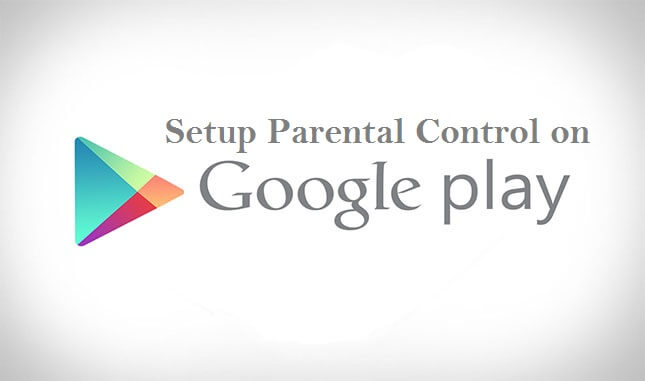
Google se doelwit was voortdurend om die nuutste en kreatiewe tegnologie in sy ekosisteem te integreer. ’n Stelsel van digitale materiaalfiltrering genaamd ouerbeheer in die Play Winkel stel ouers in staat om te beperk wat hul kinders op Android-toestelle mag sien. Die tegnologie help ouers om hul kinders se internetaktiwiteite te monitor en hulle te beskerm teen onbehoorlike of gevaarlike inligting. Ouers moet 'n Google-rekening skep vir hul kinders om die stelsel te gebruik. Sodra die rekening geskep is, kan ouers die toepassings en materiaal waartoe hulle toegang wil hê, by hul kinders se toestelle voeg. Die program kan 'n kind se internetaktiwiteite beperk, soos hoeveel geld hulle op aanlyn aankope kan spandeer of watter inligting hulle kan bekyk. Hierdie artikel wys hoe om ouerbeheer in die Play Winkel op te stel.
Deel 1: Hoe om ouerkontroles op Google Play Winkel op te stel?
Die opstel van ouerbeheer op Google Play Winkel kan baie voordelig wees as jy jou kind se bereik wil beperk tot die steeds groeiende internetinligting. Byvoorbeeld, afhangende van jou kind se volwassenheidsvlak, kan jy beperk watter materiaal om af te laai of by Google Winkel te koop. Slegs aankope wat deur Google Play se betaalstelsel gemaak word, sal egter deur koopgoedkeuringinstellings gedek word.
Raad: Nie alle nasies het ouerkontroles vir elke vorm nie. Jy sal dalk ouerkontroles moet hersien terwyl jy reis.
Hoe om ouerkontroles op te stel vir gesinslede wat hul rekeninge bestuur
Volg die prosedures hieronder om ouerkontroles in Play Winkel vir jou Android-toestel te installeer.
Let wel: Jy kan ouerbeperkings vir elke gebruiker stel as jou toestel veelvuldige gebruikers ondersteun. Jy sal egter die PIN nodig hê wat geskep is deur die persoon wat die ouerkontroles geplaas het om dit te verwyder of te wysig.
Stap 1: Kies Familie vanaf Google Play App
Begin die Google Play-toepassing en tik op die profielikoon in die regter boonste hoek.
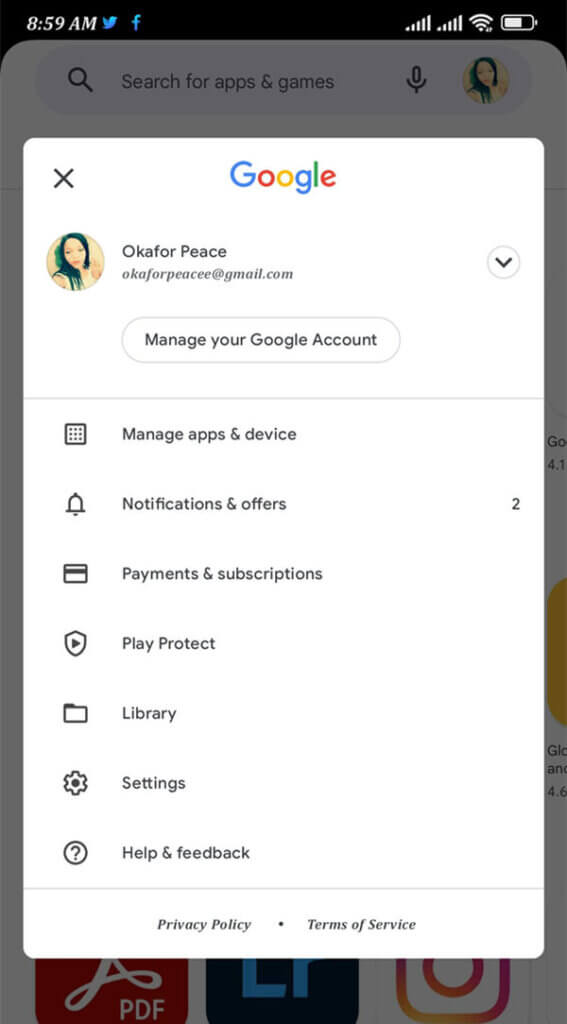
Kies Ouerkontroles in die Instellings-kieslys, en kies dan Familie.
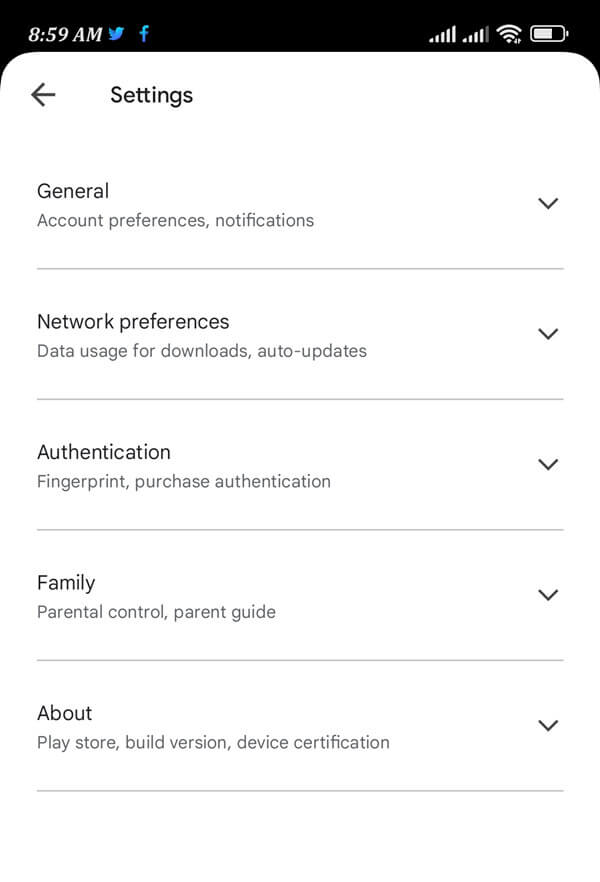
Stap 2: Aktiveer ouerkontroles en skep 'n PIN
Stel die ouerkontroles aan.
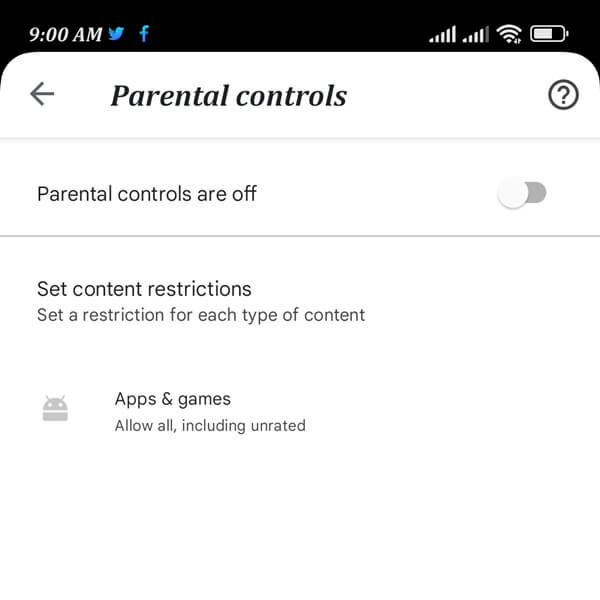
Skep 'n PIN wat jou kind nie ken nie om die ouerlike beperkings te beskerm.

Stap 3: Filter inhoudkategorie
Kies die inhoudkategorie wat jy wil filter. Kies 'n filter- of toegangsbeperkingsmetode.
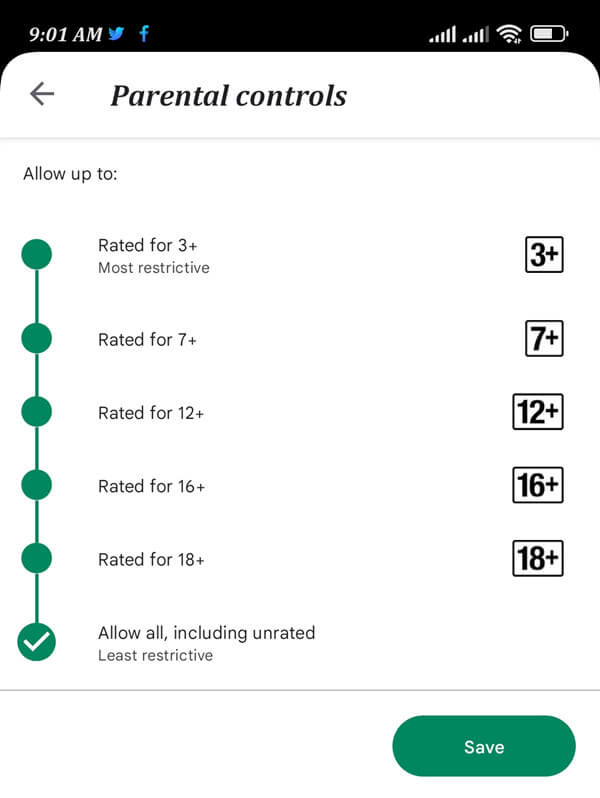
Dis dit. Jy het ouerkontroles suksesvol op Google Play Winkel gestel.
Hoe om ouerkontroles op te stel vir gesinslidrekeninge wat met Family Link bestuur word
Ouerkontroles funksioneer op Android-toestelle wanneer jou kind 'n Google-rekening het wat aangemeld is. Die ouerkontrole-instellings vir 'n kind moet deur 'n ouer in die gesinsgroep opgestel of gewysig word deur hul Google-rekeningwagwoord te gebruik.
Jy kan ook ouerbeperkings vir jou kind opstel as jy hul Google-rekening via Family Link bestuur. Kom ons kyk hoe.
Stap 1: Begin die Family Link-selfoontoepassing en kies 'n kind.
Stap 2: Wissel tussen kontroles, inhoudsbeperkings en Google Play.
Stap 3: Tik daarop om 'n spesifieke kategorie materiaal te filtreer.
Stap 4: Kies 'n filter- of toegangsbeperkingsmetode.
Deur op jou kind se naam te klik, kan jy ook hul rekening op g.co/YourFamily bestuur.(As jy Family Link vanaf jou rekenaars of skootrekenaars wil gebruik om jou kinders se fone te beheer.
Deel 2: Hoe om die Google Play Store-app te blokkeer?
mSpy is 'n ouerbeheersagteware wat nie nodig het dat jy die toestel wortel of jailbreak nie. Dit sal help om te verhoed dat jou kinders blootgestel word aan skadelike aanlynmateriaal wat in enige vorm kan kom, soos:
- Selfs oënskynlik onskadelike webwerwe kan kwaadwillige materiaal insluit, jou blaaiergeskiedenis met ander partye deel, soos advertensies, of jou persoonlike inligting steel.
- Die internet is ook vol trolle, kuberafknouery en aanlyn roof. Nege uit 10 jongmense erken dat daar iets soos aanlyn-teistering is, en sestig persent van mense wat sosiale media gebruik, het persoonlike ervaring met afknouery.
- Jy kan die boodskappe op Instagram, WhatsApp, Facebook, Snapchat, LINE, Telegram en ander sosialemedia-apps naspoor om jou kind veilig te hou.
- Daarbenewens het slagoffers van kuberafknouery 1.9 keer groter risiko om hul eie lewe te neem. Kinders, in teenstelling met volwassenes, sien die internet as 'n bron van plesier en 'n medium waardeur hulle hulself kan uitdruk.
- Hulle is onbewus van die gevare daarvan en kan dalk te veel inligting verskaf of aanlyn slagoffers van diewe word.
As jy egter die mSpy-kindbeheersagteware het, hoef jy nie bekommerd te wees om jou kinders veilig te hou nie.
Installering en registrasie van a mSpy rekening op die ouer se toestel is die eerste stap om met mSpy te begin. Jy kan ook in gasmodus toegang tot die toepassing kry en rondkyk voordat jy dit aflaai.
Stap 1: Skep 'n rekening
Jy moet skep 'n mSpy -rekening eerste.

Stap 2: Stel mSpy op
Dan kan jy die mSpy-toepassing aflaai en opstel op jou kind se iPhone of Android-foon.

Stap 3. Blokkeer die toepassings
Nou moet jy by jou rekening aanmeld en die toepassing kies wat jy wil blokkeer, soos die Google Play-toepassing. As jy die ander programme wil blokkeer om jou kind veilig te hou, kan jy hulle kies en op die "Blokkeer"-knoppie klik.

Boonop, as jy webwerwe wil blokkeer wat pornografiese foto's en video's insluit, kan jy ook mSpy gebruik om dit met gemak te blokkeer.

Deel 3: Gevolgtrekking
Is jy as ouer bekommerd oor die veiligheid van jou kinders wanneer hulle hul slimfone gebruik? Jy gaan hiervan hou! Die probleem om ouerkontroles in die Play Winkel te vermy en die onbeskikbaarheid daarvan in sekere gebiede word opgelos deur die unieke program - "mSpy Ouerbeheer."
mSpy ouerbeheer beperk toegang tot aanstootlike sagteware en materiaal terwyl dit jou afstandtoegang tot jou kind se foon se inhoud gee. Deur dit te doen, kan ouers hul kinders hul tablette of selfone gee sonder om bekommerd te wees dat hulle in die moeilikheid beland. Hulle kan die toepassing gebruik om hulself veilig te hou wanneer hulle speletjies speel of in die Google Play-winkel soek vir nuwes om af te laai of te koop.
Hoe nuttig was hierdie artikel?
Klik op 'n ster om dit te gradeer!
gemiddelde gradering 5 / 5. Stem telling: 3




